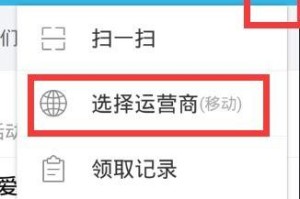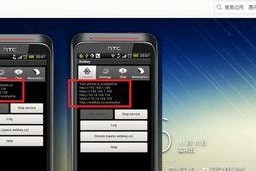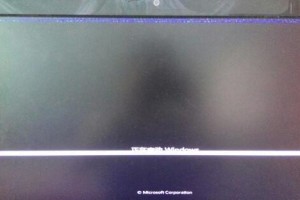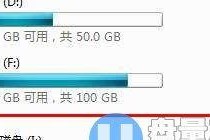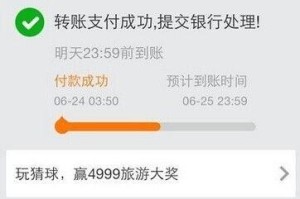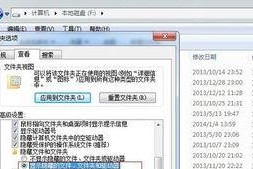亲爱的Windows用户们,你是否曾想过,在Windows系统中,如何为文件创建一个神奇的软链接呢?想象你可以在不同的地方轻松访问同一个文件,而无需担心文件的实际位置。今天,就让我带你一起探索Windows中创建软链接的奥秘吧!
什么是软链接?
在Windows系统中,软链接,也称为符号链接,是一种特殊的文件,它指向另一个文件或目录。当你打开软链接时,Windows会自动将其重定向到目标文件或目录。简单来说,软链接就像一个指向目标文件的指针,让你可以轻松访问它。
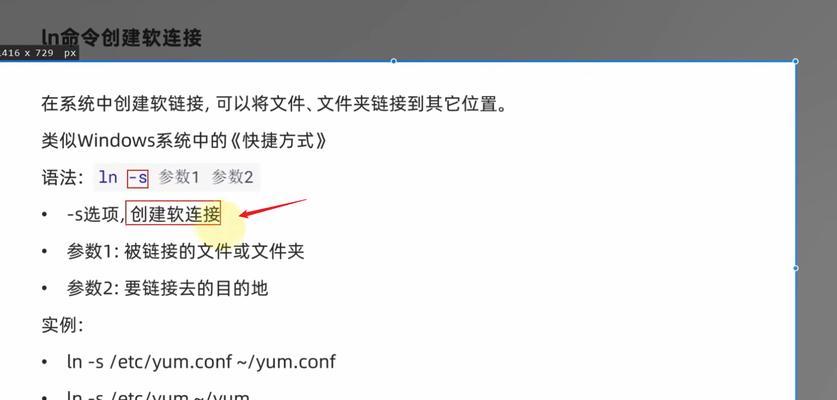
软链接的优点
1. 方便的文件管理:通过创建软链接,你可以在不同的目录中轻松访问和管理文件,无需复制或移动实际文件。
2. 提高工作效率:使用软链接,你可以在同一位置访问多个不同位置的文件,减少了切换目录和查找文件的时间。
3. 节省存储空间:由于软链接文件只是指向目标文件的指针,因此不会占用额外的磁盘空间。
如何创建软链接?
在Windows中,你可以使用命令提示符或PowerShell来创建软链接。以下是一个简单的步骤:
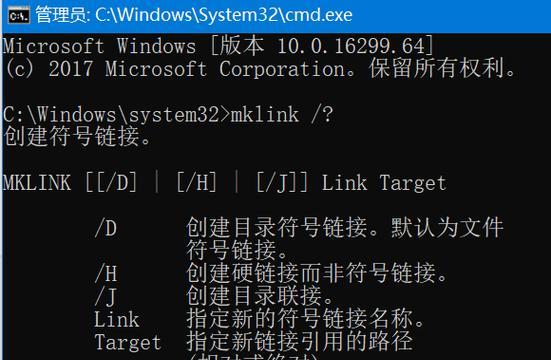
1. 打开命令提示符或PowerShell。
2. 输入以下命令:`mklink [选项] 链接名称 目标名称`
- `[选项]`:包括`/J`(创建目录的符号链接)、`/D`(创建目录的硬链接)等。
- `链接名称`:是要创建的软链接文件的名称。
- `目标名称`:是目标文件或目录的路径。
例如,如果你想创建一个名为`G:Geth`的软链接,指向目录`H:tools`,可以输入以下命令:
mklink /D G:Geth H:tools
注意事项
1. 权限设置:由于软链接文件可以指向任何文件或目录,因此需要谨慎设置权限,以防止未经授权的访问。
2. 目标文件的位置:确保目标文件或目录在创建软链接时存在,否则软链接将无法正常工作。
3. 移动或删除目标文件:如果移动或删除了目标文件,软链接将失效。
软链接与硬链接的区别
在Windows中,除了软链接,还有硬链接。硬链接与软链接类似,但有一些区别:
1. 指向的对象:硬链接指向的是文件系统中的节点(inode),而软链接指向的是路径(path)。
2. 兼容性:硬链接只能在同一文件系统中创建,而软链接可以跨文件系统创建。
3. 删除:删除目标文件后,硬链接仍然可以访问文件,而软链接将失效。
通过创建软链接,你可以在Windows系统中轻松访问和管理文件,提高工作效率。希望这篇文章能帮助你更好地了解如何为文件创建软链接。如果你还有其他问题,欢迎在评论区留言交流!